Ur 101au настройка роутера
Обновлено: 04.07.2024
В этой статье мы расскажем, как подключить роутер UPVEL к Интернету при помощи беспроводных модемов с интерфейсом USB.
Данная инструкция подходит для следующих моделей роутеров:
- UR-312N4G;
- UR-313N4G;
- UR-316N4G;
- UR-321BN;
- UR-322N4G;
- UR-326N4G v1, UR-326N4G v2 и UR-326N4G v3;
- UR-337N4G;
Статья состоит из следующих разделов:
- Настройка сетевой платы компьютера на автоматическое получение IP-адреса (перейти);
- Подключение роутера и модема (перейти);
- Обновление прошивки роутера на последнюю версию (перейти);
- Собственно, конфигурирование роутера через веб-интерфейс (перейти).
- Возможные проблемы при работе с USB-модемами и способы их устранения (перейти).
После подключения роутера мы настоятельно рекомендуем вам перепрошить его.
Даже после того, как роутер попадает на прилавки магазинов, наши инженеры работают над его дальнейшим усовершенствованием. Каждая следующая прошивка делает роутер ещё стабильнее, быстрее и удобнее. Кроме того, каждая новая прошивка увеличивает количество поддерживаемых моделей модемов (особая ситуация возникает только с модемами Yota, с некоторыми из которых следует установить определённую версию прошивки, даже если она не является последней; подробности см. ниже).
Если вы не знаете модель и версию вашего роутера, переверните устройство и найдите стикер на нижней стороне корпуса. Помимо прочей информации, на нём указана модель и аппаратная версия роутера (если таковая есть).
Настройка сетевого интерфейса компьютера
Перед подключением и настройкой роутера необходимо настроить сетевую плату компьютера на автоматическое получение IP-адреса и адреса DNS-сервера.
Настройте сетевой интерфейс.
Подключение роутера и модема
После того, как сетевой интерфейс настроен, перейдите к подключению роутера.
Подключите штекер блока питания к разъему POWER роутера и затем подключите блок питания к розетке.
Если ваша модель роутера имеет кнопку включения питания, нажмите её.
Модели UR-312N4G и UR-322N4G имеют внутренний блок питания и штепсельную вилку. Роутеры этих моделей нужно просто включить в розетку.
Перепрошивка роутера
Перед началом настройки 3G/LTE/4G-подключения мы настоятельно рекомендуем вам обновить прошивку вашего роутера.
Процедура обновления программного обеспечения маршрутизатора не представляет собой ничего сложного и не требует каких-либо специальных знаний. Чтобы свести риски к возможному минимуму, запомните главное правило: не прошивайте роутер, подключившись к нему по беспроводной сети! Проводите перепрошивку, подключив ваш компьютер сетевым кабелем, как рекомендовано выше.
Для обновления прошивки роутера сделайте следующее:
Процедура перепрошивки универсальных роутеров UPVEL также наглядно продемонстрированна в нашей видеоинструкции.
Настройка модема через веб-интерфейс роутера
Итак, ваш модем подключен к роутеру, роутер подключен к компьютеру, а прошивка роутера обновлена до последней версии.
Самое время приступить к настройке Интернет-соединения через беспроводной USB-модем.
Значения настройки роутера зависят от оператора связи (МТС, Мегафон etc) и от модели модема. Как правило, модель модема написана либо на стикере на корпусе модема, либо на стикере под крышкой модема.
МТС 3G
Модемы, работающие с данными настройками:
Нужные настройки должны автоматически появиться в нужных полях.
Вот эти настройки:

МТС LTE/4G
Модемы МТС, работающие с данными настройками, приведены в таблице ниже.
Обратите внимание: модем ZTE MF 825 (830FT) помимо указанных здесь настроек требует от вас дополнительных действий. Дальнейшая процедура описана в соответствующем разделе.

Мегафон 3G
Модемы, работающие с данными настройками:
- Huawei E1550;
- Huawei E173;
- Huawei E1820;
- Huawei E3372(M150-2);
- Huawei E352;
- Huawei E353;
- Huawei E367.
Нужные настройки должны автоматически появиться в нужных полях.
Вот эти настройки:

Мегафон LTE/4G
Модемы Мегафон, работающие с данными настройками, приведены в таблице ниже.
В поле APN введите internet.
Обратите внимание: модем ZTE MF 823 (M100-3) помимо указанных здесь настроек требует от вас дополнительных действий. Дальнейшая процедура описана в соответствующем разделе.

Модемы YOTA, работающие с данными настройками:
- Yota WU251 (One);
- Yota LU150/LU156;
- Yota WLTUBA107.
В поле APN введите internet.
Билайн
Модемы Билайн, работающие с данными настройками:
- Huawei E3370;
- ZTE MF823D;
- ZTE MF831;
TELE2
Модемы Tele2, работающие с данными настройками:
Модемы, требующие от пользователя дополнительных действий
Возможные проблемы при подключении модемов к роутеру
Если вам не удаётся подключиться к Интернету через 3G/LTE/4G-модем, попробуйте следующее:
Также обратите внимание:
- Не рекомендуется использовать USB-удлинители для подключения USB-модема к роутеру.
- Крайне не рекомендуется подключать USB-модемы к роутеру через активные и пассивные USB-хабы.
- 3G-модемы Билайн с оригинальной прошивкой не поддерживаются, поскольку они заблокированы и работают только вместе с программой для Windows.
Upvel UR 104AN и 101AU: настройка параметров Ростелекома
Upvel UR 104AN и 101AU имеют интуитивно понятный веб-интерфейс, который позволит быстро настроить оборудование для услуг от Ростелекома. Единственным минусом обеих моделей является отсутствие встроенного модуля Wi-Fi, что повлечет за собой необходимость покупки беспроводной точки доступа для раздачи интернета мобильным устройствам без Ethernet входа.
- Настройка роутера Upvel UR 104AN и UR 101AU
- Особенности моделей
- Что нужно для начала работы
- Параметры интернета от Ростелекома
- Подключение беспроводной точки доступа
Upvel UR 104AN и 101AU обладают настройками для подключения IPTV приставки от Ростелекома, а также поддерживают IPv6 формат сетевых адресов. Модемы оснащены лишь основными функциями и разъемами. В устройствах присутствуют:
- разъем с поддержкой ADSL2/2;
- порт LAN (Ethernet 10/1000 Мбит/с).

Этого функционала достаточно для подключения к интернету по ADSL технологии компьютера с разъемом Ethernet (RJ45). Модель более позднего выпуска UR-314AN уже имеет в своем арсенале, помимо вышеперечисленных функций, Wi-Fi модуль. Владельцам же UR 104AN или 104AU понадобится приобретать дополнительное устройство для раздачи интернета беспроводным путем. Wi-Fi оборудование нужно будет подсоединить в Ethernet разъем при помощи сетевого шнура.
Внимание! Без покупки дополнительного оборудования роутер UR 104AU сможет обеспечить доступ в интернет только двум устройствам. Модификация UR 104AN поддерживает до 4-рех сетевых клиентов, которые могут быть подсоединены при помощи кабеля.
Отличия моделей Upvel UR 104AN и 101AU
Модели имеют схожие основные характеристики, тем не менее их можно легко отличить благодаря внешнему виду. Роутер UR 104AN от компании Upvel имеет белый глянцевый корпус.

Модификация 101AU в отличие от предыдущей выполнена из матового черного пластика. Также отличие заключается и в габаритах. 101AU более компакта по размеру. Объяснение этому можно найти, рассмотрев заднюю панель роутера. Младшая модель имеет только два Ethernet разъема. При этом один из них не является классическим портом и работает при помощи USB кабеля.

В остальном же роутеры практически идентичны. Они оба поддерживают настройки для IP-телевидения и могут работать в сетях с IPv6 адресацией.
Как начать работу с Upvel UR 104AN и 101AU
Во время покупки модема в магазине электроники или в представительстве Ростелекома рекомендуется ознакомиться с комплектацией. Проверка наличия необходимых устройств и кабелей позволит без возникновения проблем подключить оборудование в вашем доме или офисе. В комплекте с моделью Upvel UR 104AN должны находиться следующие компоненты:
- модем;
- сплиттер (обязательно при подключении ADSL);
- Ethernet-кабель;
- инструкция по работе с оборудованием;
- гарантийный талон.
В коробке с роутером UR 104AU помимо описанных выше комплектующих будет также USB шнур, который служит для подключения одного компьютера к интернету через порт USB 2.0 (или выше).

Сплиттер всегда идет в комплекте к ADSL модемам, так как без него невозможна одновременная работа телефона и интернета. Благодаря тому, что частота сигналов интернета отличается от телефонных, фильтр без помех разделяет линию для каждой из услуг.

Узнайте об особенностях SIP телефонии от Ростелекома и ее подключении.
Ознакомится с инструкцией по настройке телевизионной приставки Motorola VIP2262G для Ростелекома можно по ссылке.
На фронтальной части модема располагаются индикаторы, при помощи которых можно узнать состояние функций модема. Светодиоды сообщают пользователю о питании, DSL-связи, подключению к интернету и задействованных сетевых портах. С их помощью можно легко узнать на каком этапе настройки произошла ошибка.

Внимание! Не рекомендуется устанавливать модем на ковровые покрытие, в места попадания прямых солнечных лучей, а также на другое оборудование, нагревающиеся в процессе работы. Роутер должен иметь не менее 20 см свободного пространства над ним для обеспечения нормальной вентиляции.
Несоблюдение правил эксплуатации может привести к потере гарантии. В таком случае обслуживание модема будет выполняться за счет владельца.
После правильной установки и подключения роутера, нужно нажать кнопку включения питания на задней панели устройства.
Настройка подключение на Upvel UR 104AN и 101AU для Ростелекома
Upvel UR 104AN и 101AU не нуждаются в сложной настройке параметров для Ростелекома. Тем не менее при установке оборудования без вызова специалиста, нужно ознакомиться с инструкцией по активации соединения и опций провайдера. В общем виде настройка сводится к входу в веб-интерфейс устройства при помощи браузера и вводу пары логин/пароль PPPoE подключения.

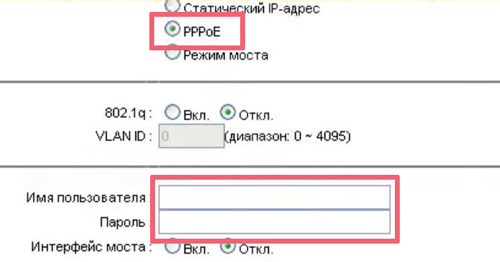
Для настройки подключения от Ростелекома на Upvel UR 104AN или 101AU нам нужно перейти в раздел «Основные настройки» и выбрать пункт «Интерфейс WAN».
Здесь выбираем PPPoE тип подключения к интернету, а также вводи логин и пароль, выдаваемые провайдером при заключении договора в представительстве компании Ростелеком. Остальные поля оставляем по умолчанию и нажимаем кнопку «Применить изменения». После этого устройство автоматически выполнит перезагрузку и параметры вступят в силу.
Upvel UR 104AN или 101AU: подключение Wi-Fi точки доступа
Для подключения дополнительных устройств, например, ноутбуков, планшетов или смартфонов в устройстве не предусмотрен Wi-Fi модуль. Поэтому владельцам данного модема понадобится отдельно приобрести беспроводную точку доступа или маршрутизатор. Установка и настройка дополнительно оборудования не станет проблемой, так как его подключение к роутеру UR 104AN или 101AU выполняется при помощи кабеля Ethernet. Программная настройка параметров устройства для раздачи интернета беспроводным путем будет схожа с приведенной выше инструкцией для модема, за исключением IP адреса и особенностей веб-интерфейса производителя.
Upvel UR 104AN и 101AU имеют интуитивно понятный веб-интерфейс, который позволит быстро настроить оборудование для услуг от Ростелекома. Единственным минусом обеих моделей является отсутствие встроенного модуля Wi-Fi, что повлечет за собой необходимость покупки беспроводной точки доступа для раздачи интернета мобильным устройствам без Ethernet входа.
Настройка ADSL – модема Upvel UR 104AN (101AU) для Ростелекома
Upvel UR 104AN и 101AU обладают настройками для подключения IPTV приставки от Ростелекома, а также поддерживают IPv6 формат сетевых адресов. Модемы оснащены лишь основными функциями и разъемами. В устройствах присутствуют:
- разъем с поддержкой ADSL2/2;
- порт LAN (Ethernet 10/1000 Мбит/с).

Этого функционала достаточно для подключения к интернету по ADSL технологии компьютера с разъемом Ethernet (RJ45). Модель более позднего выпуска UR-314AN уже имеет в своем арсенале, помимо вышеперечисленных функций, Wi-Fi модуль. Владельцам же UR 104AN или 104AU понадобится приобретать дополнительное устройство для раздачи интернета беспроводным путем. Wi-Fi оборудование нужно будет подсоединить в Ethernet разъем при помощи сетевого шнура.
Внимание! Без покупки дополнительного оборудования роутер UR 104AU сможет обеспечить доступ в интернет только двум устройствам. Модификация UR 104AN поддерживает до 4-рех сетевых клиентов, которые могут быть подсоединены при помощи кабеля.
Отличия моделей Upvel UR 104AN и 101AU
Модели имеют схожие основные характеристики, тем не менее их можно легко отличить благодаря внешнему виду. Роутер UR 104AN от компании Upvel имеет белый глянцевый корпус.

Модификация 101AU в отличие от предыдущей выполнена из матового черного пластика. Также отличие заключается и в габаритах. 101AU более компакта по размеру. Объяснение этому можно найти, рассмотрев заднюю панель роутера. Младшая модель имеет только два Ethernet разъема. При этом один из них не является классическим портом и работает при помощи USB кабеля.

В остальном же роутеры практически идентичны. Они оба поддерживают настройки для IP-телевидения и могут работать в сетях с IPv6 адресацией.
Как начать работу с Upvel UR 104AN и 101AU
Во время покупки модема в магазине электроники или в представительстве Ростелекома рекомендуется ознакомиться с комплектацией. Проверка наличия необходимых устройств и кабелей позволит без возникновения проблем подключить оборудование в вашем доме или офисе. В комплекте с моделью Upvel UR 104AN должны находиться следующие компоненты:
- модем;
- сплиттер (обязательно при подключении ADSL);
- Ethernet-кабель;
- инструкция по работе с оборудованием;
- гарантийный талон.
В коробке с роутером UR 104AU помимо описанных выше комплектующих будет также USB шнур, который служит для подключения одного компьютера к интернету через порт USB 2.0 (или выше).

Сплиттер всегда идет в комплекте к ADSL модемам, так как без него невозможна одновременная работа телефона и интернета. Благодаря тому, что частота сигналов интернета отличается от телефонных, фильтр без помех разделяет линию для каждой из услуг.
Узнайте об особенностях SIP телефонии от Ростелекома и ее подключении.
Ознакомится с инструкцией по настройке телевизионной приставки Motorola VIP2262G для Ростелекома можно по ссылке.

На задней панели устройств содержатся разъемы питания, USB 2.0, ADSL, Ethernet, а также кнопки включения и сброса параметров – Reset. В зависимости от модификации здесь может находиться USB порт и один разъем LAN (UR 101AU) или 4-е LAN порта (UR 104AN).
На фронтальной части модема располагаются индикаторы, при помощи которых можно узнать состояние функций модема. Светодиоды сообщают пользователю о питании, DSL-связи, подключению к интернету и задействованных сетевых портах. С их помощью можно легко узнать на каком этапе настройки произошла ошибка.

Для того, чтобы начать работу с устройством нужно подключить кабели питания, ADSL и Ethernet (или USB-Ethernet). Если установка сплиттера еще не была выполнена в вашем доме или офисе, его нужно будет закрепить на стене, а далее подключить телефонный и интернет-кабели в соответствующие разъемы устройства. Во входной порт подключается телефонный кабель, а в выходные – шнуры на модем и телефон.
Установка модема возможна в двух положениях. Первый вариант предполагает закрепление при помощи двух шурупов на стене. Второй – горизонтальное расположение на плоскости.
Внимание! Не рекомендуется устанавливать модем на ковровые покрытие, в места попадания прямых солнечных лучей, а также на другое оборудование, нагревающиеся в процессе работы. Роутер должен иметь не менее 20 см свободного пространства над ним для обеспечения нормальной вентиляции.
Несоблюдение правил эксплуатации может привести к потере гарантии. В таком случае обслуживание модема будет выполняться за счет владельца.
После правильной установки и подключения роутера, нужно нажать кнопку включения питания на задней панели устройства.
Настройка подключение на Upvel UR 104AN и 101AU для Ростелекома
Upvel UR 104AN и 101AU не нуждаются в сложной настройке параметров для Ростелекома. Тем не менее при установке оборудования без вызова специалиста, нужно ознакомиться с инструкцией по активации соединения и опций провайдера. В общем виде настройка сводится к входу в веб-интерфейс устройства при помощи браузера и вводу пары логин/пароль PPPoE подключения.
Для того чтобы бы войти в настройки модема нужно подключить устройство к компьютеру при помощи кабеля Ethernet или USB-Ethernet. В операционной системе подключение к модему установится автоматически. Для доступа к веб-интерфейсу открываем браузер и набираем адрес модема. Для моделей линейки Upvel UR IPv4 адрес – 192.168.10.1. После этого перед нами появится окно аутентификации, в котором будет нужно набрать логин и пароль пользователя (admin/admin).

Теперь мы сможем войти в веб-интерфейс. Он разделен на две области. Сверху расположено навигационное меню, используемое для перемещения по разделам. Ниже – рабочая область, в которой будет выводиться информация об устройстве и его параметрах в зависимости от раздела меню.
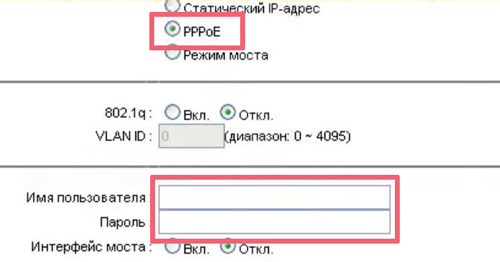
Для настройки подключения от Ростелекома на Upvel UR 104AN или 101AU нам нужно перейти в раздел «Основные настройки» и выбрать пункт «Интерфейс WAN».
Здесь выбираем PPPoE тип подключения к интернету, а также вводи логин и пароль, выдаваемые провайдером при заключении договора в представительстве компании Ростелеком. Остальные поля оставляем по умолчанию и нажимаем кнопку «Применить изменения». После этого устройство автоматически выполнит перезагрузку и параметры вступят в силу.
Upvel UR 104AN или 101AU: подключение Wi-Fi точки доступа
Для подключения дополнительных устройств, например, ноутбуков, планшетов или смартфонов в устройстве не предусмотрен Wi-Fi модуль. Поэтому владельцам данного модема понадобится отдельно приобрести беспроводную точку доступа или маршрутизатор. Установка и настройка дополнительно оборудования не станет проблемой, так как его подключение к роутеру UR 104AN или 101AU выполняется при помощи кабеля Ethernet. Программная настройка параметров устройства для раздачи интернета беспроводным путем будет схожа с приведенной выше инструкцией для модема, за исключением IP адреса и особенностей веб-интерфейса производителя.
Модель UR 104AN или 101AU от производителя Upvel – это надежный и простой вариант подключения ADSL интернета для дома или небольшого офиса. Настройка устройств от Upvel может быть выполнена без вызова специалиста, так как использование такого оборудования не требует от пользователя особых навыков.
Общая информация о технологии Universal Plug and Play .
Как узнать о наличии оборудования UPnP в сети .
Технология NAT Traversal (прохождение NAT).
Предупреждения относительно UPnP .
Пример установки UPnP в Windows.
Установка UPnP в Windows XP.
Пример использования UPnP в Windows XP.
Автоматическое обнаружение UPnP-устройств в сети .
Быстрый доступ к Web-интерфейсу.
Возможные проблемы при подключении и настройке роутера .
Выявление неисправностей по индикаторам.
A.1.3 Индикатор DSL (ACT / LINK).
Имя и пароль учетной записи.
Доступ в Интернет.
Подключение к удаленному узлу.
Настройка сетевой платы компьютера .
Для Windows Vista, 7 и 8.
Настройка подключения к Интернету через порт USB.
• ADSL2+ роутер UPVEL UR-101AU
• Инструкция по подключению и настройке
• Компакт-диск с утилитой для настройки и руководством пользователя
• Кабель UTP категории 5 длиной 1,5 м.
• Телефонный кабель (2 шт.)
Подключение к DSL
Подключение к Интернету
Подключение к локальной сети через порт RJ-45
Подключение к локальной сети через порт USB
Назначение разъемов и кнопок
Разъем для подключения блока питания
Включение / отключение питания роутера
Восстановление заводских настроек роутера
Порт USB для подключения к компьютеру
Разъем RJ-45 для подключения кабеля Ethernet от компьютера или
Разъем RJ-11 для подключения к телефонной линии ADSL2+
1. Подключите поставляемый в комплекте кабель UTP к сетевой плате компьютера и к
Ehternet- порту роутера.
2. Отсоедините кабель телефона от телефонной розетки и подключите его к порту
3. Включите сплиттер в телефонную розетку.
4. Телефонный кабель из комплекта поставки подключите к порту DSL роутера и к порту MODEM сплиттера.
5. Подключите штекер блока питания к разъему POWER роутера и затем подключите
блок питания к розетке. Включите питание кнопкой SWITCH . На передней панели роутера должен загореться индикатор POWER . Начнется загрузка роутера.
6. После загрузки роутер автоматически присвоит IP-адрес подключенному компьютеру. На передней панели роутера загорится индикатор подключения к порту
том, что компьютер подключен к локальной сети.
Вариант подключения с использованием коммутатора (приобретается отдельно):
Настройка подключения к Интернету и Wi-Fi сети
1. Установите диск, поставляемый в комплекте с роутером, в CD/DVD-привод компьютера.
2. Программа настройки должна запуститься автоматически (должно появиться изображенное ниже окно). Если через некоторое время изображенное ниже окно не
появилось, то, возможно, в операционной системе отключена функция автозапуска компакт-дисков. В этом случае откройте окно "Мой компьютер" через меню "Пуск"
или значок на рабочем столе и дважды щелкните на значке CD/DVD-привода.
3. В открывшемся окне нажмите кнопку
4. Выберите язык.
5. В открывшемся окне нажмите кнопку
6. Выполните подключения в соответствии со схемой и нажмите кнопку "Далее" .
7. В следующем окне нажмите кнопку "Далее" .
Подключение к Интернету
1. Щелкните мышью в поле ADSL .
2. Введите данные из договора с Интернетпровайдером и нажмите кнопку "Далее" .
Необходимые параметры подключения вы также можете уточнить в службе технической поддержки вашего провайдера.
3. Дождитесь завершения настройки роутера.
4. Настройка подключения к Интернету завершена. Если хотите внести изменения в
настройки роутера, нажмите кнопку "Далее"

Для выхода из программы настройки нажмите кнопку
Быстрая настройка через Web-интерфейс
Помимо использования утилиты, быструю настройку роутера можно выполнить через Web-интерфейс.
Откройте браузер, введите в адресной строке 192.168.10.1 и нажмите клавишу Enter .
Появится окно с запросом имени пользователя и пароля.
Введите в оба поля слово admin и нажмите кнопку OK .
Откроется главная страница Web-интерфейса роутера, которая называется
"Информация об устройстве" . Щелкните на вкладке "Быстрая настройка" .
Задайте новый пароль учетной записи admin . Введите одинаковый пароль в оба поля и нажмите кнопку "Далее" .
Выберите часовой пояс из выпадающего списка и нажмите кнопку "Далее" .
Выберите тип подключения к Интернету, предоставляемый вашим Интернетпровайдером и нажмите кнопку "Далее" . Тип подключения можно узнать в службе
технической поддержки Интернет-провайдера.
Примечание. Как правило, все требуемые данные указаны в договоре с Интернетпровайдером. Также их можно уточнить в службе технической поддержки Интернет-провайдера.
Примечание. Как правило, все требуемые данные указаны в договоре с Интернетпровайдером. Также их можно уточнить в службе технической поддержки Интернет-провайдера.
Примечание. Как правило, все требуемые данные указаны в договоре с Интернетпровайдером. Также их можно уточнить в службе технической поддержки Интернет-провайдера.
Примечание. Как правило, все требуемые данные указаны в договоре с Интернетпровайдером. Также их можно уточнить в службе технической поддержки Интернет-провайдера.
Для отмены всех настроек и завершения работы Мастера настройки нажмите кнопку "Выйти" .
После входа на адрес 192.168.10.1 через браузер открывается исходная страница Webинтерфейса роутера, которая называется "Информация об устройстве" . На данной
странице приведена информация о состоянии и настройках всех интерфейсов роутера, а также указана версия микропрограммного обеспечения (прошивки).
Подключение к Интернету
Настройка интерфейсов > Интернет
Внесите необходимые настройки согласно тем параметрам, что указаны в договоре с
Если в договоре с Интернет-провайдером значения параметров VPI и VCI отличаются от заданных по умолчанию, то введите новые значения в соответствующие поля. В
противном случае оставьте настройки без изменений.
Подключение с динамическим IP-адресом
Если в договоре с Интернет-провайдером не указаны другие настройки, то для данного типа подключения все настройки следует оставить без изменений.
Подключение со статическим IP-адресом
Для данного типа подключения следует задать статический IP-адрес, маску подсети и адрес шлюза, указанные в договоре с Интернет-провайдером. Остальные настройки следует оставить без изменений, если в договоре с Интернет-провайдером не указаны
Подключение по протоколу PPPoA/PPPoE с динамическим IP-адресом
Для данного типа подключения следует ввести имя пользователя и пароль, указанные в договоре с Интернет-провайдером. Остальные настройки следует оставить без изменений, если в договоре с Интернет-провайдером не указаны другие значения.
Подключение по протоколу PPPoA/PPPoE со статическим IP-адресом
Для данного типа подключения следует ввести имя пользователя, пароль, IP-адрес и шлюз, указанные в договоре с Интернет-провайдером. Остальные настройки следует оставить без изменений, если в договоре с Интернет-провайдером не указаны другие
Если в договоре с Интернет-провайдером не указаны другие настройки, то для данного типа подключения все настройки следует оставить без изменений.
Настройка интерфейсов > LAN
Здесь можно настроить LAN-порт.
В случае выбора опции DHCP Relay (Ретрансляция) DHCP запросы с компьютеров локальной сети пересылаются DHCP-серверу во внешней сети. Для правильной работы
данной функции следует отключить NAT роутера и DHCP-сервер для порта LAN, а также проверить правильность маршрутов в таблице маршрутизации.
Для корректной работы IP-телевидения через данный роутер выполните следующие настройки:
Настройка интерфейсов > Интернет
Перейдите на страницу Настройка интерфейсов > Интернет .
Выберите виртуальный канал PVC1.
• Введите нужные значения VPI (Virtual Path Identifier) и VCI (Virtual Circuit Identifier).
Эти параметры могут содержаться в договоре с вашим Интернет-провайдером.
Если у вас возникают затруднения на этом этапе, обратитесь в техническую поддержку вашего провайдера.
• Для параметра ATM QoS выберите значение UBR.
• Выберите тип подключения "Режим моста".
Настройка интерфейсов > LAN
Перейдите на страницу Настройка интерфейсов - LAN .
Убедитесь, что поле DHCP флажками отмечены именно те порты, через которые к сети и Интернету будут подключаться клиентские устройства (портативные и стационарные
компьютеры, смартфоны и т.д.). Порт, выделенный для IPTV, должен оставаться неотмеченным .
В приведённом ниже примере для подключения IPTV-ресивера выделен порт 1 (то есть
порт Ethernet ). Отмеченный флажком порт USB будет использоваться клиентским устройством (например, компьютером), подключаемыми к Интернету через ADSL-роутер.
Дополнительные настройки интерфейсов > VLAN
Перейдите на страницу Дополнительные настройки интерфейсов > VLAN. Нажмите " Задать VLAN PVID для каждого интерфейса ".
Дополнительные настройки интерфейсов > VLAN > Задать VLAN PVID для каждого интерфейса
Введите настройки как на изображении внизу.
Дополнительные настройки интерфейсов > VLAN
Перейдите на страницу Дополнительные настройки интерфейсов > VLAN. Нажмите на " Задать группу VLAN ".
В этой статье мы расскажем, как подключить роутер UPVEL к Интернету при помощи беспроводных модемов с интерфейсом USB.
Данная инструкция подходит для следующих моделей роутеров:
- UR-312N4G;
- UR-313N4G;
- UR-316N4G;
- UR-321BN;
- UR-322N4G;
- UR-326N4G v1, UR-326N4G v2 и UR-326N4G v3;
- UR-337N4G;
Статья состоит из следующих разделов:
- Настройка сетевой платы компьютера на автоматическое получение IP-адреса (перейти);
- Подключение роутера и модема (перейти);
- Обновление прошивки роутера на последнюю версию (перейти);
- Собственно, конфигурирование роутера через веб-интерфейс (перейти).
- Возможные проблемы при работе с USB-модемами и способы их устранения (перейти).
После подключения роутера мы настоятельно рекомендуем вам перепрошить его.
Даже после того, как роутер попадает на прилавки магазинов, наши инженеры работают над его дальнейшим усовершенствованием. Каждая следующая прошивка делает роутер ещё стабильнее, быстрее и удобнее. Кроме того, каждая новая прошивка увеличивает количество поддерживаемых моделей модемов (особая ситуация возникает только с модемами Yota, с некоторыми из которых следует установить определённую версию прошивки, даже если она не является последней; подробности см. ниже).
Если вы не знаете модель и версию вашего роутера, переверните устройство и найдите стикер на нижней стороне корпуса. Помимо прочей информации, на нём указана модель и аппаратная версия роутера (если таковая есть).
Настройка сетевого интерфейса компьютера
Перед подключением и настройкой роутера необходимо настроить сетевую плату компьютера на автоматическое получение IP-адреса и адреса DNS-сервера.
Настройте сетевой интерфейс.
Подключение роутера и модема
После того, как сетевой интерфейс настроен, перейдите к подключению роутера.
Подключите штекер блока питания к разъему POWER роутера и затем подключите блок питания к розетке.
Если ваша модель роутера имеет кнопку включения питания, нажмите её.
Модели UR-312N4G и UR-322N4G имеют внутренний блок питания и штепсельную вилку. Роутеры этих моделей нужно просто включить в розетку.
Перепрошивка роутера
Перед началом настройки 3G/LTE/4G-подключения мы настоятельно рекомендуем вам обновить прошивку вашего роутера.
Процедура обновления программного обеспечения маршрутизатора не представляет собой ничего сложного и не требует каких-либо специальных знаний. Чтобы свести риски к возможному минимуму, запомните главное правило: не прошивайте роутер, подключившись к нему по беспроводной сети! Проводите перепрошивку, подключив ваш компьютер сетевым кабелем, как рекомендовано выше.
Для обновления прошивки роутера сделайте следующее:
Процедура перепрошивки универсальных роутеров UPVEL также наглядно продемонстрированна в нашей видеоинструкции.
Настройка модема через веб-интерфейс роутера
Итак, ваш модем подключен к роутеру, роутер подключен к компьютеру, а прошивка роутера обновлена до последней версии.
Самое время приступить к настройке Интернет-соединения через беспроводной USB-модем.
Значения настройки роутера зависят от оператора связи (МТС, Мегафон etc) и от модели модема. Как правило, модель модема написана либо на стикере на корпусе модема, либо на стикере под крышкой модема.
МТС 3G
Модемы, работающие с данными настройками:
Нужные настройки должны автоматически появиться в нужных полях.
Вот эти настройки:

МТС LTE/4G
Модемы МТС, работающие с данными настройками, приведены в таблице ниже.
Обратите внимание: модем ZTE MF 825 (830FT) помимо указанных здесь настроек требует от вас дополнительных действий. Дальнейшая процедура описана в соответствующем разделе.

Мегафон 3G
Модемы, работающие с данными настройками:
- Huawei E1550;
- Huawei E173;
- Huawei E1820;
- Huawei E3372(M150-2);
- Huawei E352;
- Huawei E353;
- Huawei E367.
Нужные настройки должны автоматически появиться в нужных полях.
Вот эти настройки:

Мегафон LTE/4G
Модемы Мегафон, работающие с данными настройками, приведены в таблице ниже.
В поле APN введите internet.
Обратите внимание: модем ZTE MF 823 (M100-3) помимо указанных здесь настроек требует от вас дополнительных действий. Дальнейшая процедура описана в соответствующем разделе.

Модемы YOTA, работающие с данными настройками:
- Yota WU251 (One);
- Yota LU150/LU156;
- Yota WLTUBA107.
В поле APN введите internet.
Билайн
Модемы Билайн, работающие с данными настройками:
- Huawei E3370;
- ZTE MF823D;
- ZTE MF831;
TELE2
Модемы Tele2, работающие с данными настройками:
Модемы, требующие от пользователя дополнительных действий
Возможные проблемы при подключении модемов к роутеру
Если вам не удаётся подключиться к Интернету через 3G/LTE/4G-модем, попробуйте следующее:
Также обратите внимание:
- Не рекомендуется использовать USB-удлинители для подключения USB-модема к роутеру.
- Крайне не рекомендуется подключать USB-модемы к роутеру через активные и пассивные USB-хабы.
- 3G-модемы Билайн с оригинальной прошивкой не поддерживаются, поскольку они заблокированы и работают только вместе с программой для Windows.
Upvel UR 104AN и 101AU: настройка параметров Ростелекома
Upvel UR 104AN и 101AU имеют интуитивно понятный веб-интерфейс, который позволит быстро настроить оборудование для услуг от Ростелекома. Единственным минусом обеих моделей является отсутствие встроенного модуля Wi-Fi, что повлечет за собой необходимость покупки беспроводной точки доступа для раздачи интернета мобильным устройствам без Ethernet входа.
- Настройка роутера Upvel UR 104AN и UR 101AU
- Особенности моделей
- Что нужно для начала работы
- Параметры интернета от Ростелекома
- Подключение беспроводной точки доступа
Upvel UR 104AN и 101AU обладают настройками для подключения IPTV приставки от Ростелекома, а также поддерживают IPv6 формат сетевых адресов. Модемы оснащены лишь основными функциями и разъемами. В устройствах присутствуют:
- разъем с поддержкой ADSL2/2;
- порт LAN (Ethernet 10/1000 Мбит/с).

Этого функционала достаточно для подключения к интернету по ADSL технологии компьютера с разъемом Ethernet (RJ45). Модель более позднего выпуска UR-314AN уже имеет в своем арсенале, помимо вышеперечисленных функций, Wi-Fi модуль. Владельцам же UR 104AN или 104AU понадобится приобретать дополнительное устройство для раздачи интернета беспроводным путем. Wi-Fi оборудование нужно будет подсоединить в Ethernet разъем при помощи сетевого шнура.
Внимание! Без покупки дополнительного оборудования роутер UR 104AU сможет обеспечить доступ в интернет только двум устройствам. Модификация UR 104AN поддерживает до 4-рех сетевых клиентов, которые могут быть подсоединены при помощи кабеля.
Отличия моделей Upvel UR 104AN и 101AU
Модели имеют схожие основные характеристики, тем не менее их можно легко отличить благодаря внешнему виду. Роутер UR 104AN от компании Upvel имеет белый глянцевый корпус.

Модификация 101AU в отличие от предыдущей выполнена из матового черного пластика. Также отличие заключается и в габаритах. 101AU более компакта по размеру. Объяснение этому можно найти, рассмотрев заднюю панель роутера. Младшая модель имеет только два Ethernet разъема. При этом один из них не является классическим портом и работает при помощи USB кабеля.

В остальном же роутеры практически идентичны. Они оба поддерживают настройки для IP-телевидения и могут работать в сетях с IPv6 адресацией.
Как начать работу с Upvel UR 104AN и 101AU
Во время покупки модема в магазине электроники или в представительстве Ростелекома рекомендуется ознакомиться с комплектацией. Проверка наличия необходимых устройств и кабелей позволит без возникновения проблем подключить оборудование в вашем доме или офисе. В комплекте с моделью Upvel UR 104AN должны находиться следующие компоненты:
- модем;
- сплиттер (обязательно при подключении ADSL);
- Ethernet-кабель;
- инструкция по работе с оборудованием;
- гарантийный талон.
В коробке с роутером UR 104AU помимо описанных выше комплектующих будет также USB шнур, который служит для подключения одного компьютера к интернету через порт USB 2.0 (или выше).

Сплиттер всегда идет в комплекте к ADSL модемам, так как без него невозможна одновременная работа телефона и интернета. Благодаря тому, что частота сигналов интернета отличается от телефонных, фильтр без помех разделяет линию для каждой из услуг.

Узнайте об особенностях SIP телефонии от Ростелекома и ее подключении.
Ознакомится с инструкцией по настройке телевизионной приставки Motorola VIP2262G для Ростелекома можно по ссылке.
На фронтальной части модема располагаются индикаторы, при помощи которых можно узнать состояние функций модема. Светодиоды сообщают пользователю о питании, DSL-связи, подключению к интернету и задействованных сетевых портах. С их помощью можно легко узнать на каком этапе настройки произошла ошибка.

Внимание! Не рекомендуется устанавливать модем на ковровые покрытие, в места попадания прямых солнечных лучей, а также на другое оборудование, нагревающиеся в процессе работы. Роутер должен иметь не менее 20 см свободного пространства над ним для обеспечения нормальной вентиляции.
Несоблюдение правил эксплуатации может привести к потере гарантии. В таком случае обслуживание модема будет выполняться за счет владельца.
После правильной установки и подключения роутера, нужно нажать кнопку включения питания на задней панели устройства.
Настройка подключение на Upvel UR 104AN и 101AU для Ростелекома
Upvel UR 104AN и 101AU не нуждаются в сложной настройке параметров для Ростелекома. Тем не менее при установке оборудования без вызова специалиста, нужно ознакомиться с инструкцией по активации соединения и опций провайдера. В общем виде настройка сводится к входу в веб-интерфейс устройства при помощи браузера и вводу пары логин/пароль PPPoE подключения.

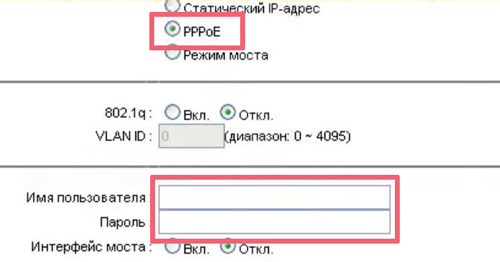
Для настройки подключения от Ростелекома на Upvel UR 104AN или 101AU нам нужно перейти в раздел «Основные настройки» и выбрать пункт «Интерфейс WAN».
Здесь выбираем PPPoE тип подключения к интернету, а также вводи логин и пароль, выдаваемые провайдером при заключении договора в представительстве компании Ростелеком. Остальные поля оставляем по умолчанию и нажимаем кнопку «Применить изменения». После этого устройство автоматически выполнит перезагрузку и параметры вступят в силу.
Upvel UR 104AN или 101AU: подключение Wi-Fi точки доступа
Для подключения дополнительных устройств, например, ноутбуков, планшетов или смартфонов в устройстве не предусмотрен Wi-Fi модуль. Поэтому владельцам данного модема понадобится отдельно приобрести беспроводную точку доступа или маршрутизатор. Установка и настройка дополнительно оборудования не станет проблемой, так как его подключение к роутеру UR 104AN или 101AU выполняется при помощи кабеля Ethernet. Программная настройка параметров устройства для раздачи интернета беспроводным путем будет схожа с приведенной выше инструкцией для модема, за исключением IP адреса и особенностей веб-интерфейса производителя.
Читайте также:

